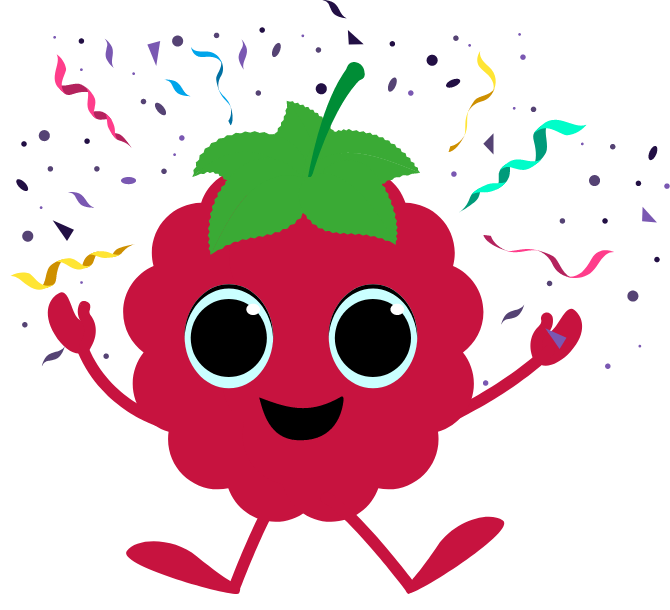המאגר המשותף הוא אוסף של פעילויות ומשאבים הנגיש לכל המורים בפטל.
הוא מורכב מפריטים שונים שמורים העלו ועובר בדיקה ראשונית בלבד. לכן, לפני שאתם משתמשים בפעילות או משאב מהמאגר המשותף, מומלץ לבדוק אותו בעצמכם ולוודא שהוא מתאים לכם ואינו כולל שגיאות.
היכן נמצא המאגר המשותף?
הגישה למאגר המשותף אפשרית מכל מקום בפטל, בסרגל העליון:
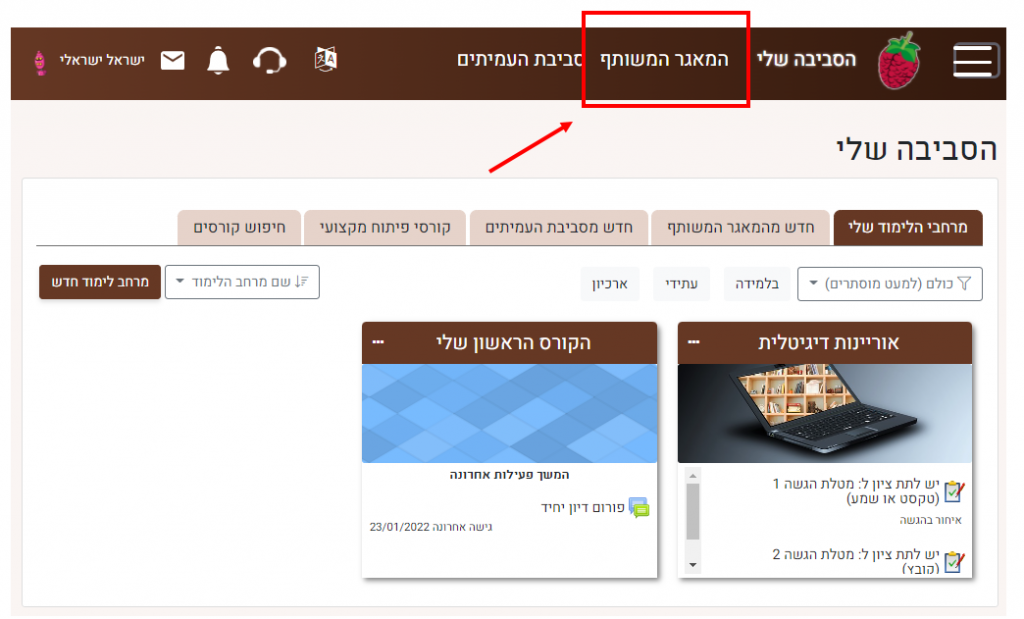
תצוגה וסינון פריטים במאגר
ניתן לסנן את הפריטים במאגר המשותף על פי מספר מסננים בו זמנית:
בצד ימין של המסך תוכלו לראות את כל המסננים האפשריים. אם אינכם רואים את כולם, גללו במסך מטה. מסננים לדוגמא:
- נושא הלימוד (לפי רשימת נושאי הלימוד במקצוע הקיימים במאגר, מופיעים בסרגל הימני)
- סוג הפריט (מטלה, שיעור מסתעף, משימה, משאב למידה, הערכת עמיתים ועוד).
- חותמת אישור (מורים מציעים, צוות פטל, בדיקת עמיתים)
- רמת משימה (קל, בינוני, מאתגר)
- זמן המשימה
- שפה (עברית, ערבית, רוסית, אנגלית)
ניתן להשתמש במספר מסננים בו זמנית כדי לדייק את החיפוש. שימו לב שאם אינכם מורידים מסנן, הוא ימשיך להשפיע על תוצאות החיפוש שלכם.
על מנת להסיר סינונים שנבחרו, לחצו על הX המופיע ליד שם הסינון (או שימוש בכפתור "נקה הכל"):
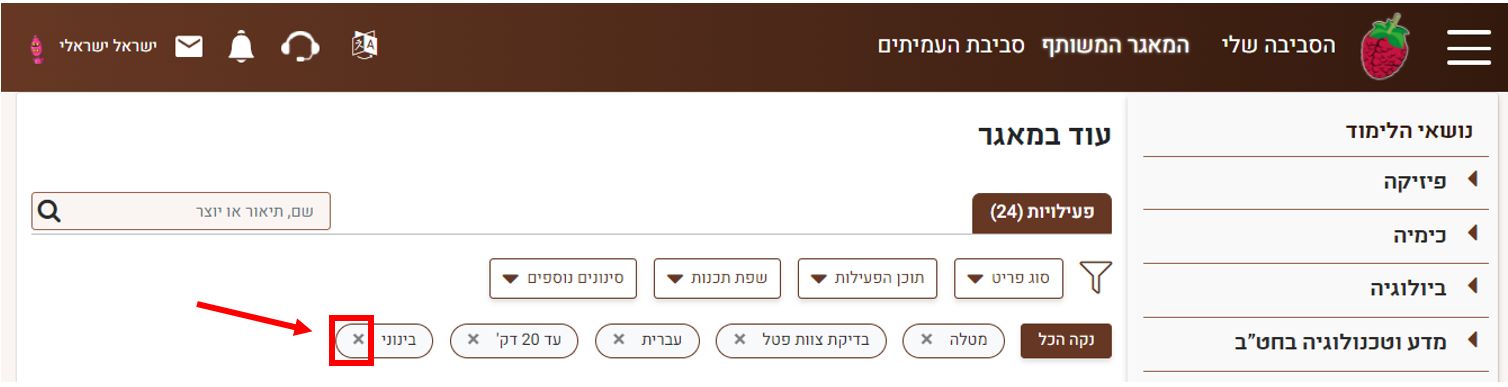
העתקת פריט מהמאגר המשותף
אם החלטנו שאנחנו רוצים להעתיק את הפריט, נלחץ על כפתור "העתק לסביבה שלי" שנמצא משמאל לכותרת הפריט:
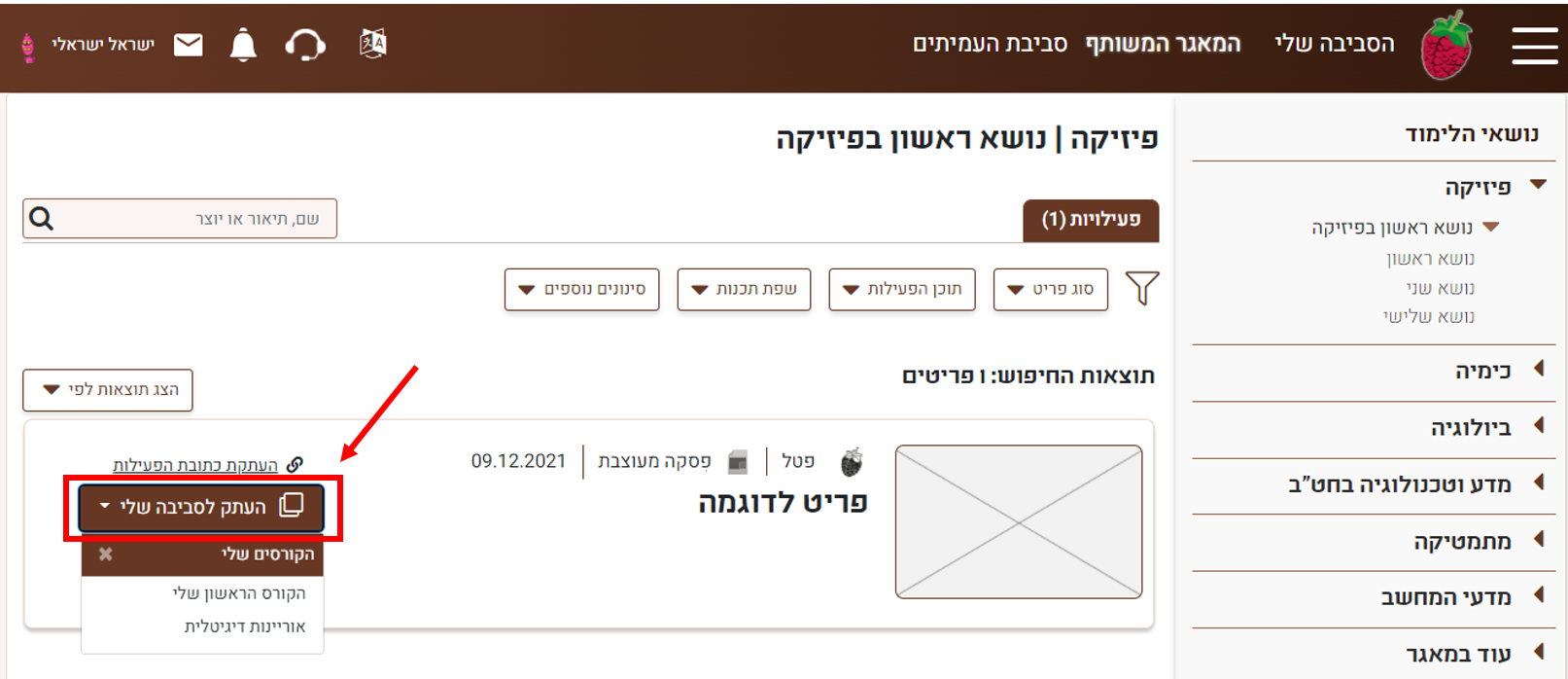
כעת, רשימת הקורסים שלכם מוצגת. בחרו את הקורס אליו הפעילות תועתק.
לאחר בחירה בשם הקורס הרצוי, בחרו לאיזו יחידת הוראה הפריט יועתק
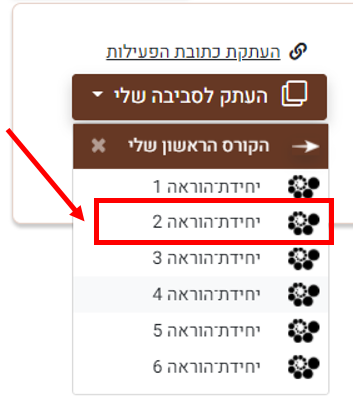
ואז אשרו על ידי לחיצה על הכפתור "הוסף לכאן":
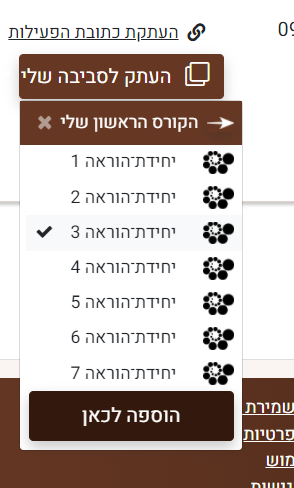
כעת, תופיע לכם הודעת אישור:

מספר דגשים:
- כאשר הרבה מורים פעילים בפטל, העתקת פריט יכולה להתעכב מעט. אם לאחר כחצי שעה הפריט עדיין לא הועתק, פתחו דיווח באמצעות כפתור האוזניות.
- הפריט יתווסף לסוף יחידת ההוראה שבחרתם. לאחר שהוא שם תוכלו להעביר אותו למקום המתאים.
שיתוף פריט למאגר המשותף
עם סיום עריכה ופיתוח של פריט אותו אתם מעוניינים להעלות למאגר המשותף, עקבו אחרי הפעילחויות הבאות:
- עברו למצב עריכה בקורס (לחיצה על העיפרון).
- בשורת הפריט, לחצו על כפתור "שיתוף".
- בחלונית שנפתחה, בחרו ב"שיתוף למאגר המשותף":
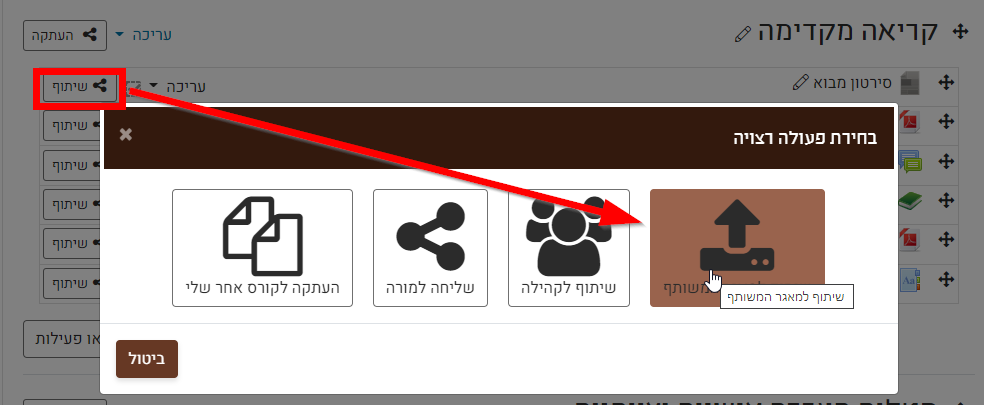
- בטופס "שיתוף למאגר המשותף" עקבו אחרי כל ההוראות ומלאו את כל הסעיפים הנדרשים. שימו לב – סעיפים עם כוכביות אדומות הם סעיפי חובה. בסיום, לחצו על "שיתוף".
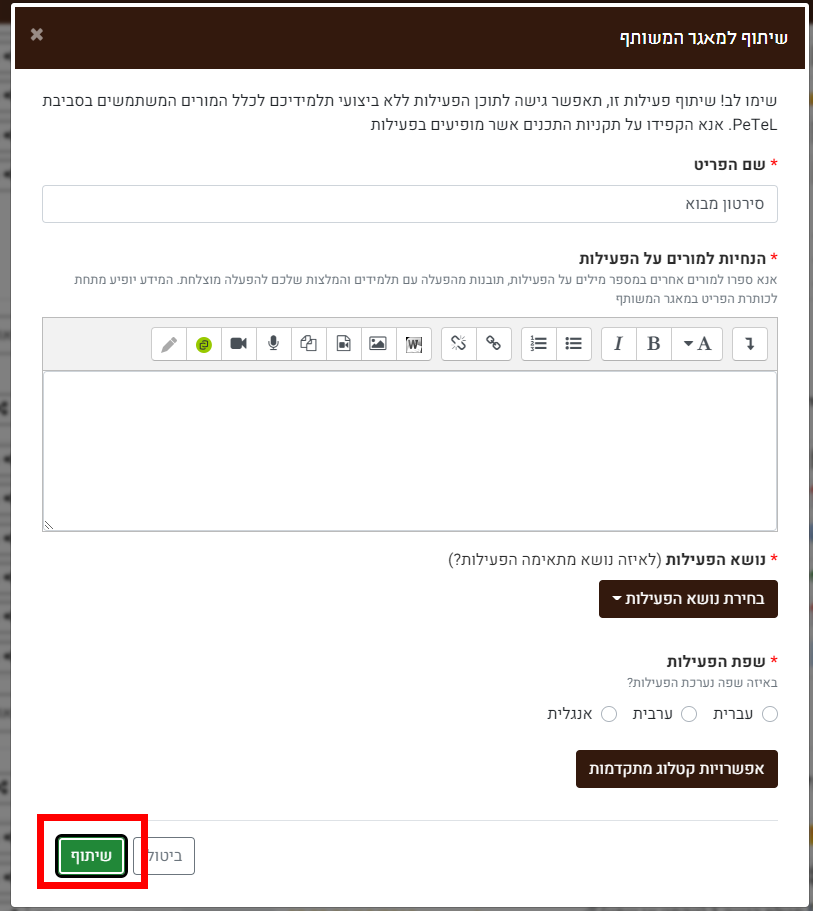
5. לתשומת ליבכם, הפריט ששיתפתם אינו מוצג מיידית במאגר, היות והוא נדרש לעבור אישור ותיקוף על ידי צוות פטל.
במידה ויעלו סוגיות הדורשות התייחסותכם, נציג צוות פטל יפנה אליכם.
בהצלחה!